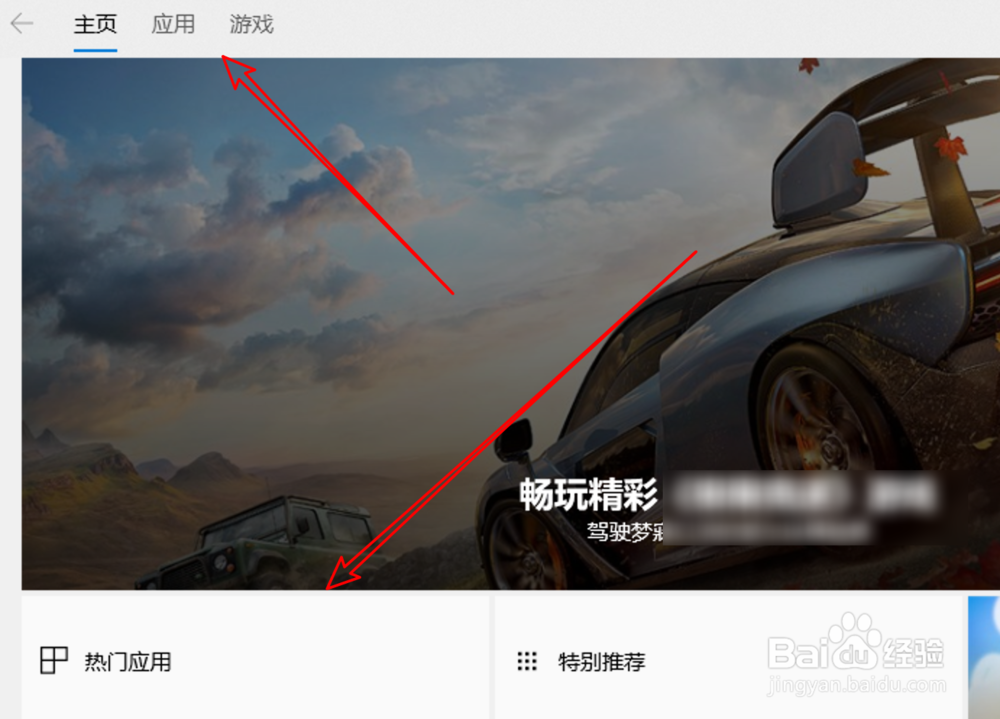1、打开商店应用,可以看到现在显示的是英文的菜单界面了。
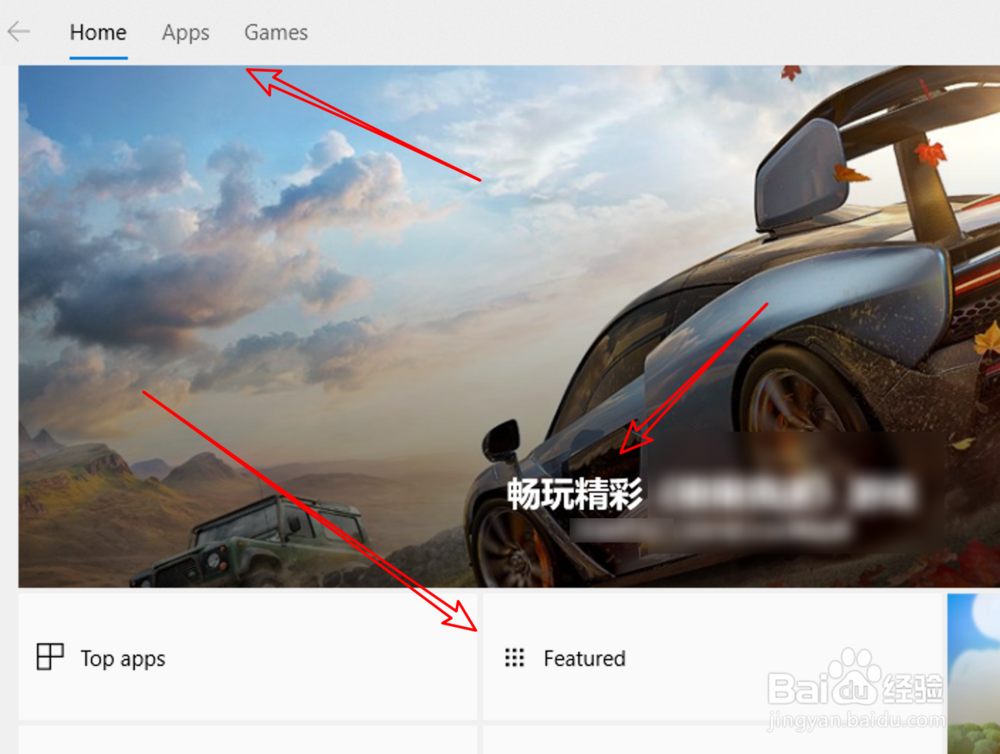
2、我们点击打开开始菜单上的「设置」。

3、在设置窗口上,点击打开这里的「时间和语言」。
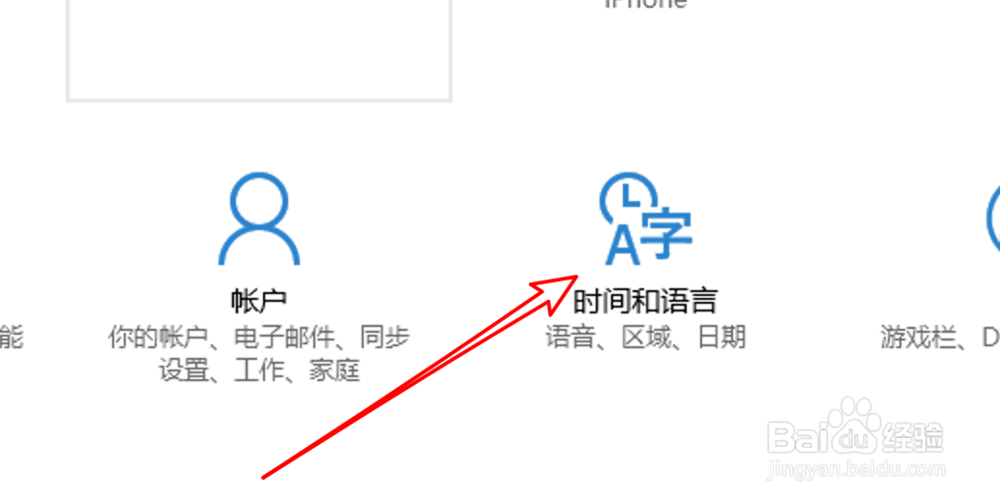
4、打开后,点击左边的「区域和语言」。
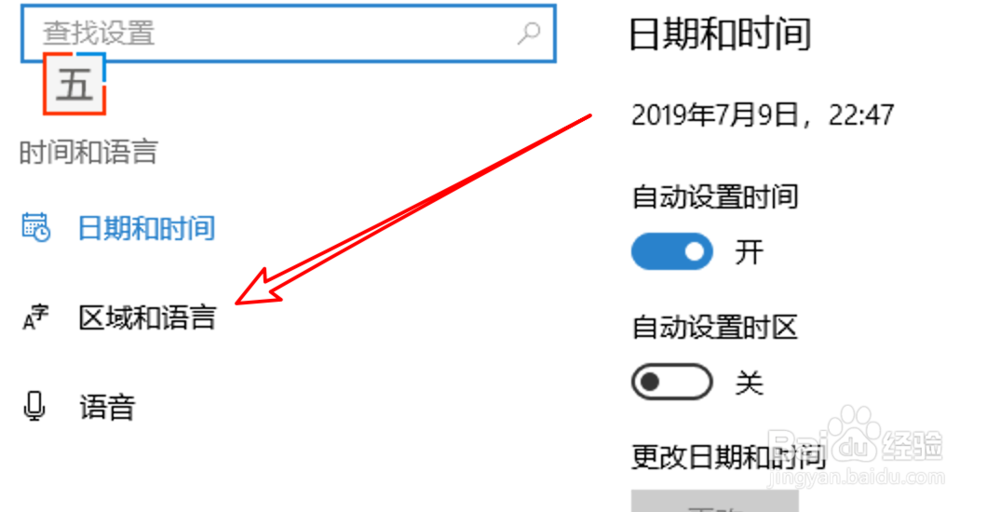
5、打开这里可看到这里是把英文设置为默认语言了。
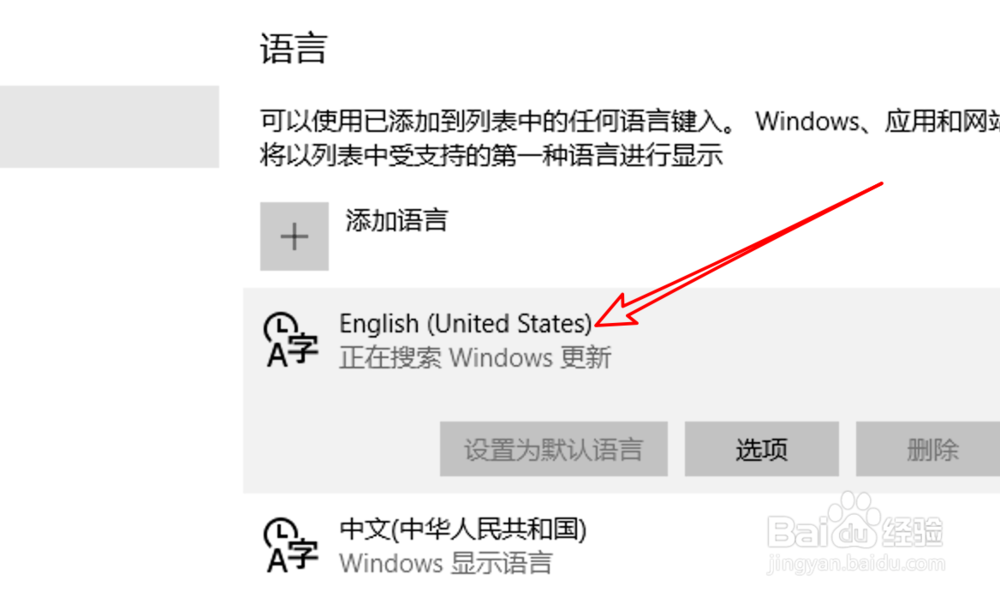
6、我们点击下方的中文,然后点击里面的「设置为默认语言」按钮。
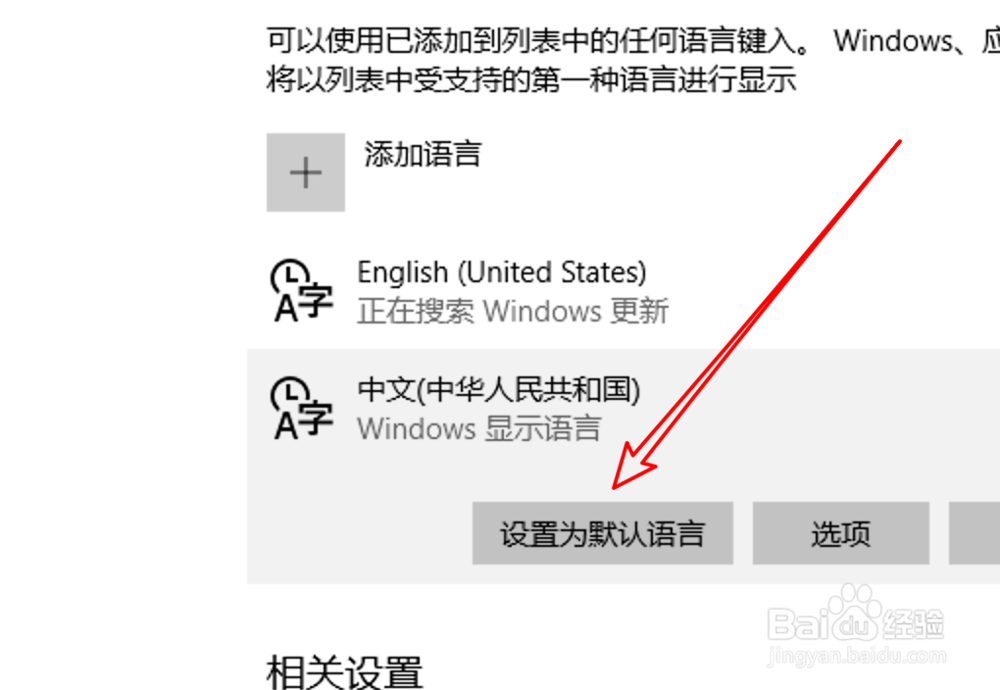
7、重新打开商店,可以看到现在显示为中文的界面了。
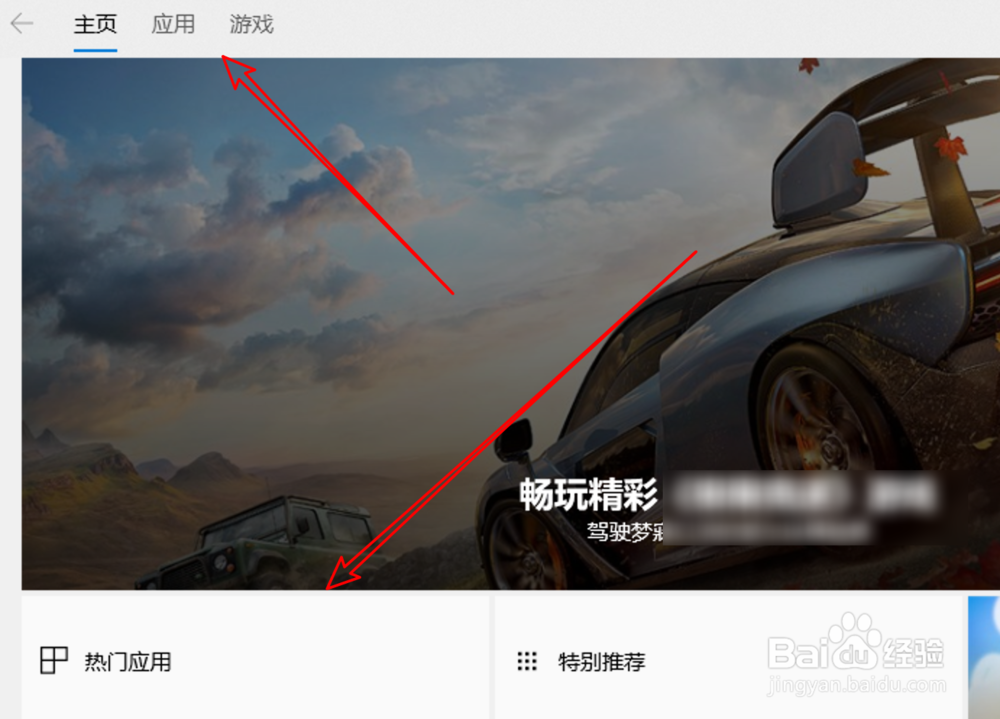
时间:2024-10-13 18:03:00
1、打开商店应用,可以看到现在显示的是英文的菜单界面了。
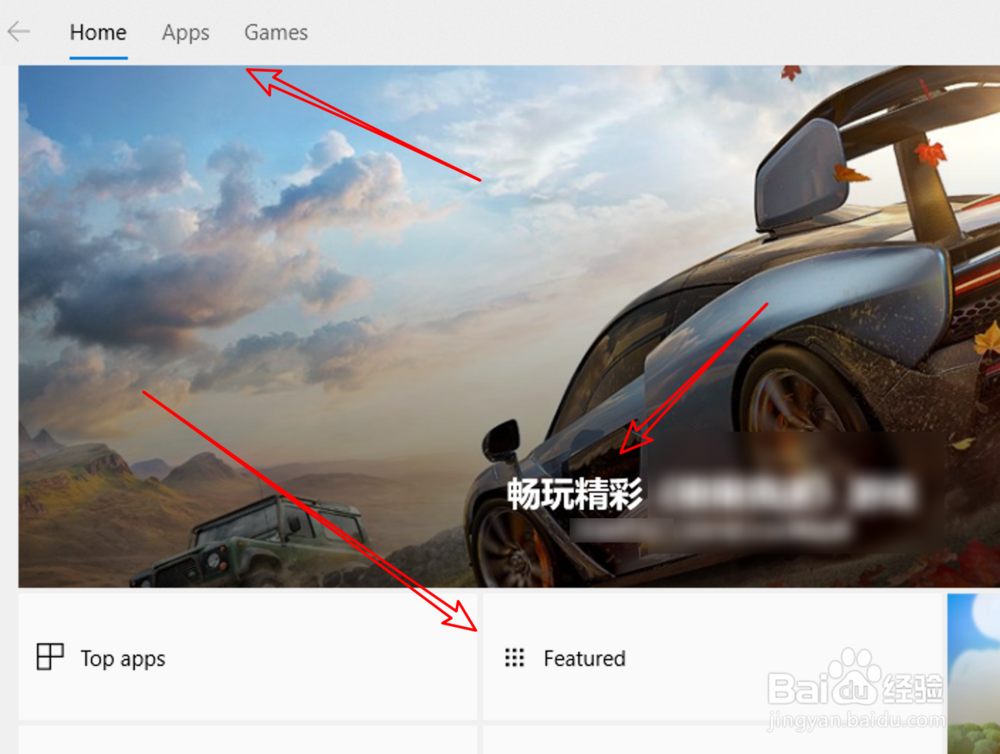
2、我们点击打开开始菜单上的「设置」。

3、在设置窗口上,点击打开这里的「时间和语言」。
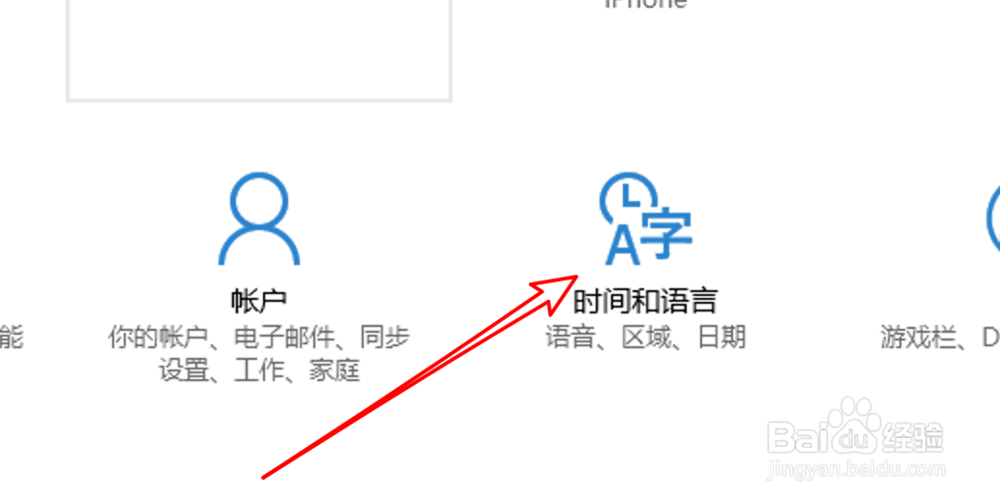
4、打开后,点击左边的「区域和语言」。
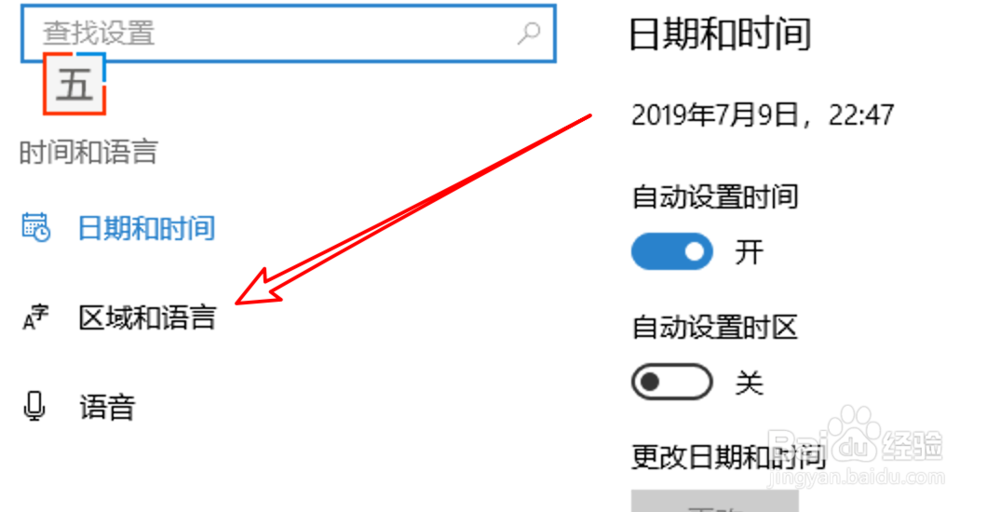
5、打开这里可看到这里是把英文设置为默认语言了。
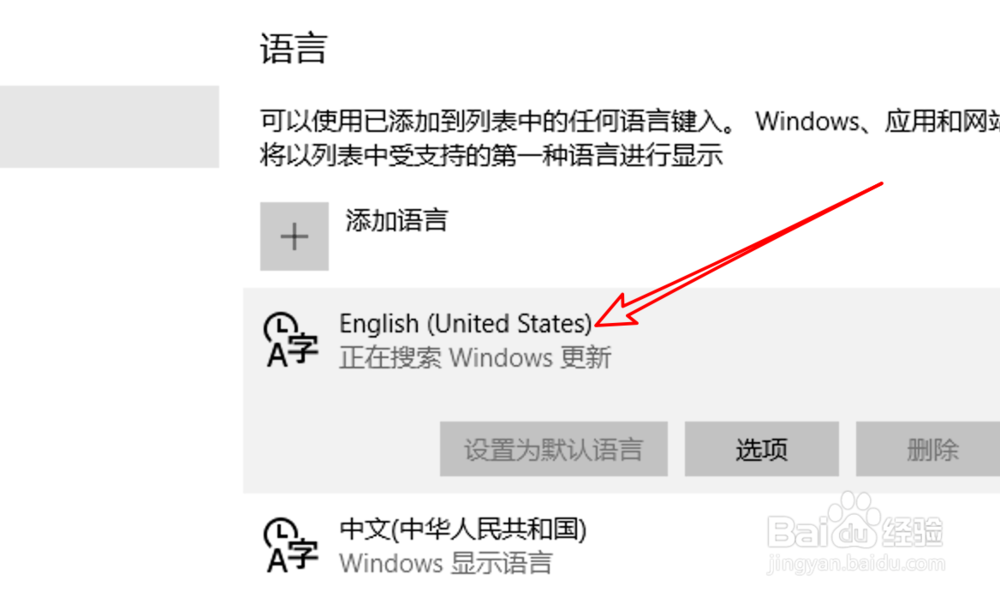
6、我们点击下方的中文,然后点击里面的「设置为默认语言」按钮。
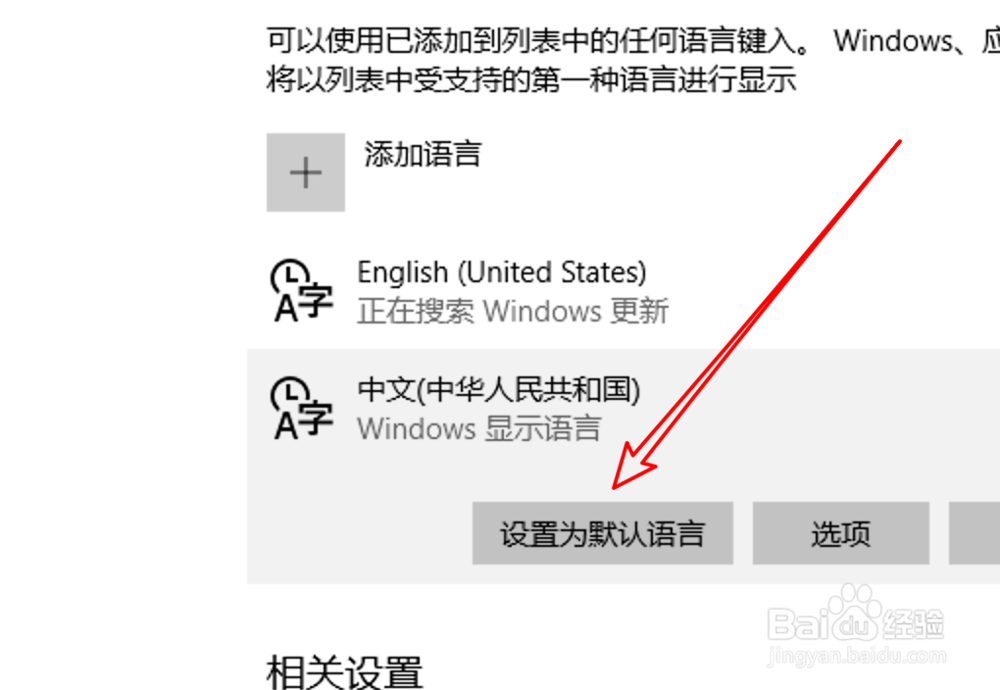
7、重新打开商店,可以看到现在显示为中文的界面了。